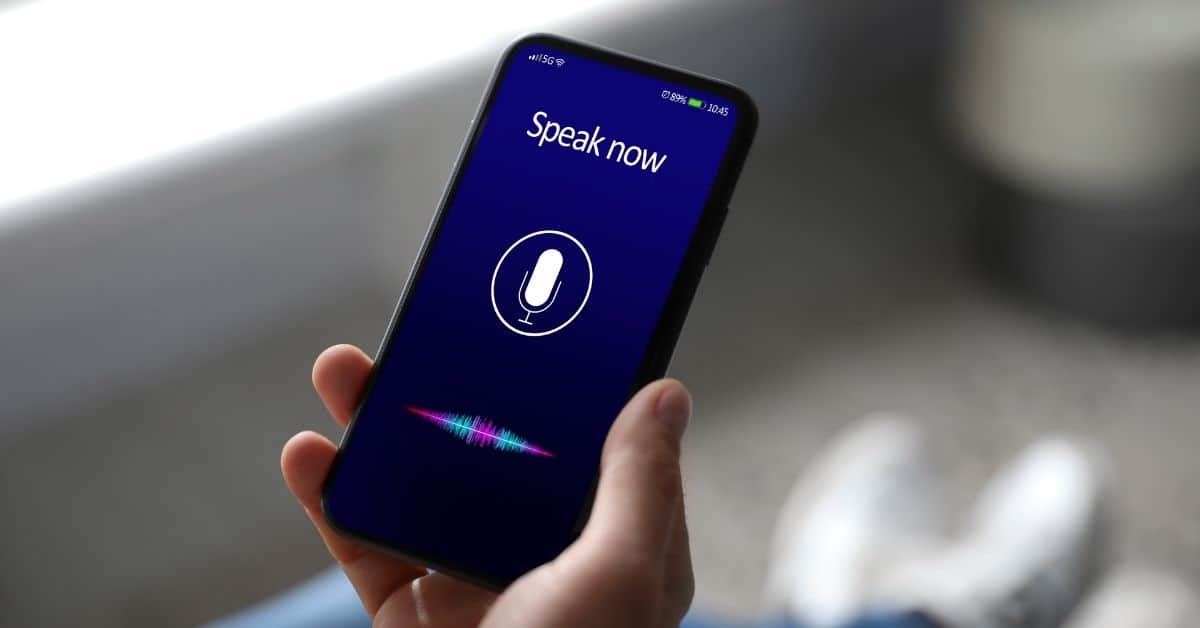Dobesedni prepisi so 90-odstotno natančni, če so opravljeni s programom NVivo Transcription. Prepisovanje zvočnih in video posnetkov v 28 jezikih v podporo globalnim raziskavam.
Kaj je NVivo?
NVivo je programsko orodje za kvalitativno analizo podatkov. Uporablja se za pomoč raziskovalcem pri urejanju, analiziranju in razlaganju nestrukturiranih podatkov, kot so besedilo, zvok in video.
NVivo uporabnikom pomaga prepoznati vzorce, teme in povezave v njihovih podatkih, ki se nato uporabijo za utemeljitev raziskovalnih ugotovitev in zaključkov. Na voljo sta NVivo Windows in NVivo Mac.
NVivo uporablja “vozlišča” za zbiranje povezanega gradiva na enem mestu, tako da lahko iščete nastajajoče vzorce in ideje.
Prav tako je mogoče uvoziti datoteke iz NVivo v formate Microsoft Teams.
Za kaj se uporablja NVivo?
NVivo ponuja vrsto funkcij za organizacijo podatkov, vključno z možnostjo uvoza in organizacije podatkov iz različnih virov, kot so prepisi intervjujev, terenski zapiski in objave v družabnih medijih.
Zagotavlja tudi različna orodja za analizo podatkov, kot so iskanje in kodiranje besedila, vizualizacije in kategorizacija podatkov. Poleg tega uporabnikom omogoča, da sodelujejo in delijo svoje delo z drugimi člani ekipe ter shranjujejo podatke na varnem, centraliziranem mestu.
Katere formate datotek podpira NVivo?

Program lahko uvozi besedilne podatke iz različnih oblik datotek, vključno z:
- Wordovi dokumenti (doc, .docx)
- Datoteke PDF
- Datoteke HTML
- Datoteke v bogatem formatu besedila (RTF)
- Preproste besedilne datoteke (.txt)
- Excelove preglednice (.xls, .xlsx)
- Datoteke CSV
- Podatkovne zbirke Access (.mdb, .accdb)
- Datoteke XML
NVivo podpira tudi uvoz zvočnih in video datotek v različnih formatih, vključno z:
- Zvočne datoteke WAV, MP3, AIF in WMA
- Video datoteke MP4, AVI, WMV in MOV
- Videoposnetki YouTube
Kako uporabljati NVivo?
Za uporabo programa NVivo sledite spodnjim korakom :
-
- Uvoz podatkov: Začnite z uvozom podatkov, ki jih želite analizirati, v NVivo. To vključuje besedilne dokumente, zvočne datoteke, video datoteke in slike. Podatke je mogoče uvoziti iz različnih virov, vključno z lokalnimi datotekami, shranjevanjem v oblaku in zunanjimi podatkovnimi zbirkami.
- Organizirajte podatke: Ko so podatki uvoženi, jih organizirajte z ustvarjanjem map, dodajanjem nalepk in drugimi oblikami organizacije. Tako boste pozneje lažje našli in analizirali določene podatke.
- Kodiranje: Kodiranje je postopek prepoznavanja in razvrščanja podatkov glede na teme, teme ali druge značilnosti. Uporabite orodja za kodiranje v programu NVivo, da prepoznate in kodirate ustrezne dele podatkov.
- Poizvedovanje: Poizvedovanje: Uporabite funkcijo poizvedovanja v NVivo za iskanje določenih besed, besednih zvez ali vzorcev v podatkih. To pomaga prepoznati trende, teme in vzorce, ki morda niso takoj očitni.
- Vizualizirajte: NVivo ponuja različna orodja za vizualizacijo, ki vam pomagajo raziskati in razumeti vaše podatke. Ti vključujejo besedne oblake, mrežne diagrame in matrične diagrame.
- Tolmačenje: Ko ste podatke uredili, kodirali in poizvedovali po njih, uporabite pridobljena spoznanja za interpretacijo in osmislitev podatkov.
- Sodelujte in delite: NVivo vam omogoča sodelovanje z drugimi člani ekipe, deljenje dela in shranjevanje podatkov na centraliziranem mestu.
Zadevni koraki se lahko razlikujejo glede na različico NVivo, ki jo uporabljate.
Kaj je transkripcija NVivo?
Transkripcija NVivo je funkcija v programski opremi NVivo, ki uporabnikom omogoča, da prepisovanje zvočnih in video datotek. Funkcija transkripcije uporabnikom omogoča pretvorbo govorjenih besed v pisno besedilo, ki se nato uporabi za nadaljnjo analizo in razlago.

NVivo Transcription je avtomatizirana storitev prepisovanja v oblaku, ki je integrirana v NVivo 12. Omogoča neposredno pošiljanje medijskih datotek za prepisovanje.
Poleg zvočnega prepisa NVivo uporabnikom omogoča tudi video prepise.
Za kaj se uporablja transkripcija NVivo?
Z avtomatiziranim prepisovanjem NVivo lahko uporabniki prepisujejo avdio/video datoteke v več jezikih, programska oprema pa samodejno zazna jezik. Funkcija prepisovanja v programu NVivo uporabnikom omogoča tudi dodajanje identifikacije govorca, časovnih oznak in opomb k prepisom.
Pri izvajanju kvalitativnih raziskav je prepisovanje intervjujev in drugih avdio/video datotek bistvenega pomena, vendar je lahko zelo zamudno. Z zmogljivim avtomatiziranim prepisovanjem pridobite svobodo, da se lahko osredotočite na analizo podatkov.
Kako uporabljati program NVivo Transcription za prepisovanje medijskih datotek iz NVivo 12?
- Odprite projekt NVivo, ki vsebuje zvočne ali video datoteke, ki jih želite prepisati. V zavihku Ustvari kliknite NVivo Transcription. Če še niste prijavljeni v račun myNVivo (prikazan v meniju myNVivo v zgornjem desnem kotu vmesnika NVivo ), se zdaj prijavite. Če želite zamenjati račun, se odjavite in ponovno prijavite s pravilnim računom.
- V pogovornem oknu Prepisovanje kliknite Dodaj datoteke, če želite dodati zvočne ali video datoteke za prepisovanje. Ko jih dodate, se datoteke samodejno prenesejo v spletno aplikacijo NVivo Transcription.
- Ko so datoteke naložene, izberite jezik, v katerem se govori, in kliknite Prepisati.
- Ko je prepisovanje končano, kliknite Pregledati prepis, da se prepis odpre v spletnem urejevalniku (ko to počnete prvič, se boste morda morali znova prijaviti v svoj račun myNVivo).
- V spletnem urejevalniku uredite zapis, po potrebi ga popravite in po želji dodajte imena govorcev.
- Vrnite se v pogovorno okno NVivo Transkripcija v NVivo in kliknite Uvoz.
- Za ogled zapisa odprite medijsko datoteko v programu NVivo.
Kako dodati polja po meri v prepise?

- Kliknite zavihek Datoteka in nato kliknite Project Properties. Odpre se pogovorno okno Project Properties .
- Kliknite zavihek Audio/Video .
- V razdelku Polja prepisa po meri kliknite zavihek Audio ali Video .
- Kliknite gumb New .
- Vnesite ime za novo polje.
Prav tako je mogoče samodejno kodirati besedilo v stolpcu vsebine zapisa na podlagi podatkov v polju po meri. V poljih po meri pa ni mogoče kodirati, povezovati ali dodajati opomb k vsebini.
Kako predvajati in prepisovati medije v načinu za prepisovanje?
- Odprite vir videoposnetka ali zvoka .
- Prepričajte se, da ste v načinu urejanja .
- Na zavihku Mediji v skupini Predvajanje v razdelku Način predvajanja kliknite Prepisovanje.
- Na kartici Mediji v skupini Predvajanje kliknite Hitrost predvajanja in nato izberite želeno hitrost predvajanja za prepisovanje.
- Na zavihku Mediji, v skupini Predvajanje kliknite možnost Predvajaj/Pozabi.
- Vnesite vsebino. Med prepisovanjem lahko ustavite, previjate in preskakujete nazaj.
- Ko končate vnos, kliknite Ustavi . Končni čas je dodan polju Časovni razpon.
- Nadaljujte s predvajanjem in ustavljanjem, dokler ne prepišete zahtevane vsebine.
Pogosto zastavljena vprašanja
Ali je NVivo cenovno ugoden?
Da, cena je določena. Za storitev NVivo Transcription se lahko naročite letno ali pa plačate po potrebi, če potrebujete le manjše število ur.
Kaj je NCapture?
NCapture je brezplačna razširitev spletnega brskalnika za Chrome in Internet Explorer, ki omogoča zbiranje spletne vsebine za uvoz v NVivo.
Ali NVivo omogoča dobesedni prepis?
Z uporabo najnovejše tehnologije za avtomatizacijo NVivo Transcription zagotavlja dobesedni prepis z 90-odstotno natančnostjo iz kakovostnih posnetkov.
S programom Transkriptor lahko prepisujete tudi zvočne in video datoteke. Z natančnimi in za uporabo enostavnimi funkcijami je vse enostavnejše, hitrejše in dostopnejše kot kdaj koli prej!

![[5:38 PM] Beyza Unsal Bližnji pogled na vmesnik NVivo med postopkom prepisovanja zvoka, ki prikazuje področje za predvajanje, pavzo in vnos besedila za prepisovanje.](https://kospkitlolac.preview.strattic.io/wp-content/uploads/2023/02/41-1.jpg)